時間:2017-04-06 來源:互聯網 瀏覽量:
Win10係統電腦使用的是Conexant聲卡,想設置為不接耳機時靜音,而插上耳機時才有聲音,需要如何設置呢?下麵就給出了方法,以Win10 64位專業版為例
默認情況:
聲音---播放設備,隻有”揚聲器“一項;
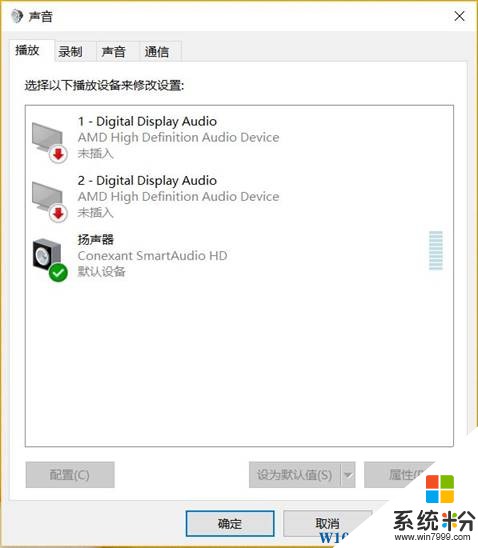
設備管理器中,音頻輸入和輸入中,也隻看到“揚聲器”;

打開控製麵板---SmartAudio;
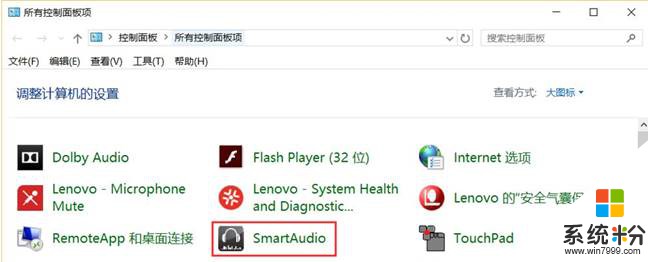
選擇黃色框選項,看到上方默認選擇的是:CLASSIC ;
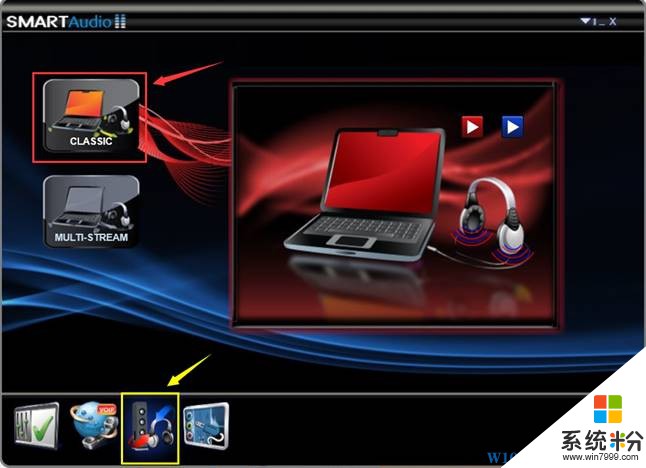
點擊下方:MULTI-STREAM ;

再次打開聲音---播放設備,可以看到多出一項:耳機;
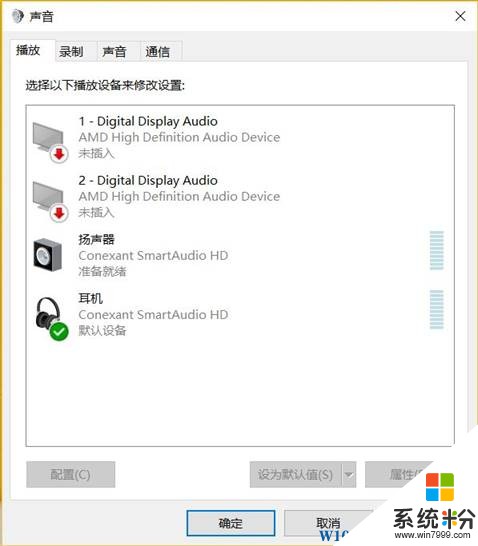
再次打開設備管理器,音頻輸入和輸入中,也多出一項:耳機;
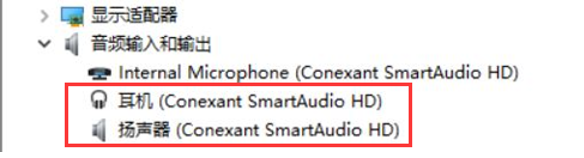
現在就可以實現:設置不接耳機默認靜音,接上耳機有聲音。